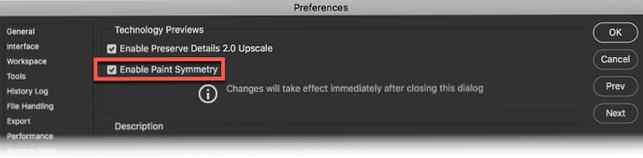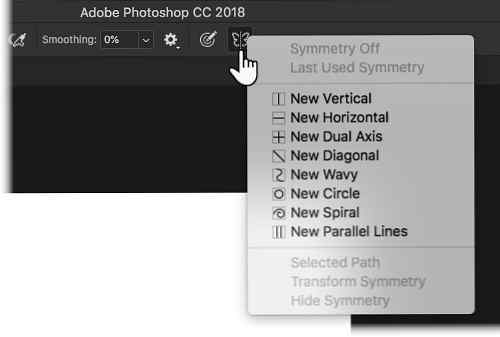So zeichnen Sie perfekt symmetrische Formen in Photoshop

Bei einer Vielzahl von Zeichnungen muss die linke Seite des Bildes wie ein Spiegelbild mit der rechten Seite übereinstimmen. Es gibt mehrere Möglichkeiten, perfekt symmetrische Formen in Photoshop zu zeichnen. Die einfachste Methode ist jedoch die Malen Sie Symmetrie Werkzeug, das in Adobe Photoshop CC 2018 eingeführt wurde.
Lassen Sie uns ein paar einfache Formen zeichnen und sehen, wie es funktioniert.
So aktivieren Sie symmetrische Formen in Photoshop
Mit dem Werkzeug "Symmetrie malen" können Sie Spiegelbilder in einer beliebigen Ebene zeichnen. Wie der Name vermuten lässt, funktioniert das Feature mit den Tools Paintbrush, Pencil und Radiergummi. Ein Schmetterlingssymbol in der Symbolleiste zeigt an, dass die Paint Symmetry-Funktion aktiv ist. Wie aktivieren Sie diese verborgene Funktion in Photoshop??
- Öffnen Sie Photoshop. Gehe zu Voreinstellungen> Technologievorschauen und prüfe Aktivieren Sie Paint Symmetry. Schließen Sie das Dialogfeld.
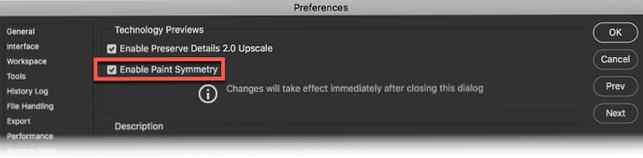
- Wählen Sie den Pinsel, den Bleistift oder den Radiergummi.
- Drücke den Schmetterling Symbol in der Optionsleiste und wählen Sie einen der Symmetrietypen aus dem Menü.
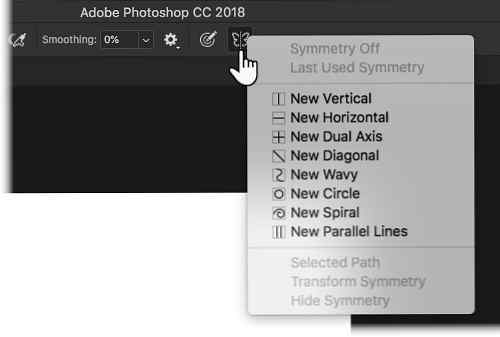
- Drücken Sie die Eingabetaste, oder klicken Sie auf das Häkchen, um die Symmetrieachsen auf der Leinwand festzulegen.
- Zeichnen Sie mit dem Pinsel oder dem Bleistiftwerkzeug. Die Art der Symmetrie, die Sie auswählen, bestimmt das Aussehen der gespiegelten Striche auf der Leinwand.
Radial- und Mandala-Zeichnungen in Photoshop erstellen

Die obigen Schritte waren ein einfaches Beispiel für eine symmetrische Zeichnung. Sie können dieselbe Einstellung verwenden und in eine Abbildung verwandeln, die verwendet wird variable radiale Symmetrie. Dies ist nützlich, wenn Sie Formen zeichnen möchten, die von der Mitte aus strahlen. Zum Beispiel ein Seestern, eine Blume oder sogar ein Mandala-Diagramm.
Folgen Sie den obigen Schritten und wählen Sie eine beliebige Symmetrieachse aus dem Menü. Wechseln Sie dann zum Bedienfeld „Pfade“ und benennen Sie den Pfad in einen der folgenden Bereiche um:
- Radiale Symmetrie x (wobei x die Anzahl der gewünschten Segmente ist, wobei 12 Segmente das Maximum sind).
- Mandala-Symmetrie x (wobei x die Anzahl der gewünschten Segmente ist, wobei 10 Segmente das Maximum sind).
 Zeichnen Sie einen Strich, und die Anordnung wird von der zentralen Achse entsprechend der Anzahl gespiegelt, die Sie für die im Bedienfeld Pfade eingestellte Variable festgelegt haben.
Zeichnen Sie einen Strich, und die Anordnung wird von der zentralen Achse entsprechend der Anzahl gespiegelt, die Sie für die im Bedienfeld Pfade eingestellte Variable festgelegt haben.
Mit dieser Technik können Sie wunderschöne Radial- und Mandala-Muster erstellen. Vielleicht können Sie Ihre eigenen Mandalamuster erstellen. Täglicher Stress mit schönen kostenlosen Mandala-Malvorlagen Entlasten Sie täglichen Stress mit schönen kostenlosen Mandala-Malvorlagen Mit dieser traditionellen budhistischen Praxis senken Sie Ihren täglichen Stress. Mandala Malvorlagen kombiniert Achtsamkeit mit den wundervollen Vorteilen der kreativen Farbgebung. Laden Sie die besten Malvorlagen für Mandala von diesen Seiten herunter. Lesen Sie mehr und färben Sie sie auf Papier oder in Photoshop selbst.
Bild-Gutschrift: Yaruta / Depositphotos
Erfahren Sie mehr über: Adobe Photoshop.